Štvrtá generácia televízie Apple TV sa práve aktualizovala na TVOS 10 a priniesla niekoľko nových a veľmi potrebných funkcií do streamingu médií, ako je tmavý režim, ďalšie triky Siri a aktualizované aplikácie Fotografie a hudba. Chýba tiež jedna z najdôležitejších funkcií aktualizácie.
Predchádzajúce modely televízie Apple TV nebudú dostávať aktualizáciu TVOS 10, pretože takáto aktualizácia je špecifická pre aplikácie Siri alebo pre tretie strany.
Ak vlastníte štvrtý generátor Apple TV, už viete, že je to veľa. Tu je však niekoľko tipov, ktoré vám pomôžu maximálne využiť najnovšiu aktualizáciu.
Ale najprv aktualizujte
Ak z nejakého dôvodu vaša štvrtá generácia Apple TV ešte nebola aktualizovaná na TVOS 10, nestrachujte sa. Stlačením aktualizácie je kus koláča. Prejdite do časti Nastavenia> Systém> Aktualizácie softvéru a kliknite na položku Aktualizovať softvér .
Povoliť tmavý režim

Nikto nemá rád dokončenie filmu v tmavej miestnosti a návrat na domovskú obrazovku Apple TV, len aby bol oslepený na bielom pozadí.
Našťastie to teraz môžete zmeniť. Prejdite do časti Nastavenia> Všeobecné a kliknite na položku Vzhľad a prepnite režimy Svetlo a Tmavo. Teraz, keď sa prestanete baviť svoju obľúbenú show uprostred noci, návrat k odrazovému otvoru nebude dočasne zničiť vašu víziu.
Požiadajte Siri o povolenie tmavého režimu
Ak chcete prepínať medzi svetlom a tmom za behu, povedzte Sirimu, aby vám režim prepol. Stlačte tlačidlo Siri a povedzte: "Režim svetla" alebo "Temný režim" a používateľské rozhranie sa prepne.
Je to oveľa rýchlejšie, než navigácia do Nastavenia a vykonanie zmeny manuálne, najmä ak je biele pozadie oslepujúce. Takže možno budete chcieť zvyknúť na prepínanie týmto spôsobom, pretože sa môžete zvrhnúť častejšie, než si myslíte.
Špecifickejšie so Siri
Siri je inteligentnejší s najnovšou aktualizáciou TVOS. Predtým by ste mohli požiadať Siriho o filmy s hlavným hrdinom, z určitého obdobia alebo žánru alebo oboch. Ale nemohli by ste požiadať o filmy o konkrétnej téme. Teraz môžeš.
Povedz niečo ako: "Ukáž mi dokumenty o káve." Alebo spájajte svoje otázky, aby ste sa ešte viac informovali, ako napríklad "Nájsť filmy o boxe z 80. rokov".
Ovládajte svoj chytrý domov so systémom Siri

Spoločnosť Apple posilnila svoju integráciu HomeKit s Apple TV. Predtým Apple TV pracoval ako vzdialený rozbočovač. Váš iPhone bude ovládať zariadenia kompatibilné so systémom HomeKit, keď ste boli v dosahu doma. Ale keď ste boli preč, príkazy Siri, ktoré ste hovorili s vaším telefónom, budú posielané do Apple TV späť doma a starali by sa o podnikanie.
Apple TV stále funguje rovnakým spôsobom, ale teraz funguje skôr ako iOS s HomeKit. Držte tlačidlo Siri na diaľkovom ovládači Apple TV a povedzte: "Zapnite svetlá" alebo "Zamknite predné dvere". Navyše môžete použiť Apple TV na automatizáciu vašich inteligentných domácich zariadení, ako je zapnutie svetiel alebo odomykanie dverí pri vstupe geofence do vášho domova.
Neexistuje špeciálne nastavenie, ktoré by vyžadovalo domácu prácu s Apple TV. Stačí nastaviť svoje zariadenia so systémom HomeKit pomocou aplikácie Domov v systéme iOS a rovnaké príkazy, ktoré fungujú z telefónu, budú pracovať so vzdialeným zariadením Siri na televízore Apple TV.
Hľadať YouTube odkiaľkoľvek
Ak ste predtým chceli vyhľadávať v službe YouTube, najskôr by ste mali otvoriť aplikáciu YouTube, prejsť na stránku vyhľadávania vľavo vľavo a podržať tlačidlo Siri alebo pomaly zadávať vyhľadávanie. Po aktualizácii však môžete vyhľadávať pomocou služby Siri odkiaľkoľvek.
Stačí podržať tlačidlo Siri a povedať niečo ako: "Hľadať CNET na YouTube" alebo "Nájsť Rocket League hrateľnosť na YouTube." Po spustení aplikácie YouTube sa okamžite zobrazia vaše výsledky vyhľadávania.
Nie je to dramaticky odlišná skúsenosť, ako predtým, ale robí to pár krokov mimo procesu. Ak je Siri v systéme iOS akýmkoľvek indikátorom, môžete očakávať, že táto úroveň integrácie Siri s aplikáciami tretích strán na TVOS bude v budúcnosti.
Prejsť na živý televízor
Ďalší trik Siri, ktorý vám pomôže dosiahnuť to, čo chcete rýchlejšie, je schopnosť skočiť rovno do živých kanálov v rámci určitých aplikácií.
Napríklad, ak ste chceli prejsť na živý kanál v aplikácii CBS pred aktualizáciou, musíte nájsť a otvoriť aplikáciu CBS a prejsť na kartu Live . Teraz môžete jednoducho skočiť priamo na to tým, že hovoríte "Sledujte CBS" na Siri. Môžete to urobiť pomocou ESPN, MTV, FX a ďalších aplikácií, ktoré boli aktualizované a majú živý prúd.
Automaticky inštalovať aplikácie
Keď si stiahnete novú aplikáciu do svojho iPhone, tá istá aplikácia sa môže automaticky nainštalovať na vašom iPad, Apple Watch a iMessage. Pomocou programu TVOS 10 môžete v televízore Apple TV povoliť rovnakú funkciu. Ak prevezmete alebo zakúpite novú aplikáciu, ktorá má súčasť Apple TV, automaticky sa nainštaluje na váš Apple TV.
Ak chcete túto funkciu povoliť, prejdite do časti Nastavenia> Aplikácie a kliknite na položku Automaticky inštalovať aplikácie a zapnite ju.
Táto funkcia nebude retroaktívne inštalovať aplikácie, ktoré sa nachádzajú vo vašom zariadení iPhone alebo iPad, takže budete musieť prejsť do sekcie Zakúpené v aplikácii App Store a stiahnuť existujúce aplikácie.
Vyhľadávajte prostredníctvom fotografických pamätí
Rovnako ako aktualizácia aplikácie Fotografie v systéme iOS a MacOS, aplikácia Fotky v aplikácii Apple TV získala nový trik: Spomienky. Táto časť zhromažďuje všetky vaše fotografie z podobných dátumov a miest do zbierok. Kliknutím na jednu zo zbierok budete môcť znova navštíviť výlety, ktoré ste uskutočnili počas celého roka.
Aby táto funkcia fungovala, budete musieť povoliť knižnicu iCloud Photo Library v nastaveniach iCloud na vašich zariadeniach so systémom iOS. Po nahraní všetkých vašich fotiek urobí sekcia Spomienky svoju kúzlu.
Najlepšia funkcia stále chýba
Ak máte predplatné prostredníctvom káblov, pravdepodobne máte prístup aj k rôznym aplikáciám streamingu, ako sú MTV, Fox, FX, História Channel atď. Ale jedna z najväčších frustrácií, ktorú som mala s Apple TV, streamovanie aplikácie samostatne pomocou rovnakých poverení. Ešte horšie je, že niektoré z týchto aplikácií sa zrejme odhlásia z vášho účtu náhodne (zvyčajne po tvrdom reštarte aplikácie Apple TV), čo znamená, že vždy potrebujete osloviť váš telefón alebo počítač a prihlásiť sa znova.
Funkcia prichádzajúca do programu TVOS 10 je Jednoduché prihlásenie, ktoré vám umožní zadanie poverení odberu káblov raz a automaticky sa prihlási do všetkých kompatibilných aplikácií streamovania.
Je zrejmé, že táto funkcia nebola zahrnutá v počiatočnej aktualizácii TVOS 10 a je označená ako prichádzajúca na vstupnej stránke TVOS.


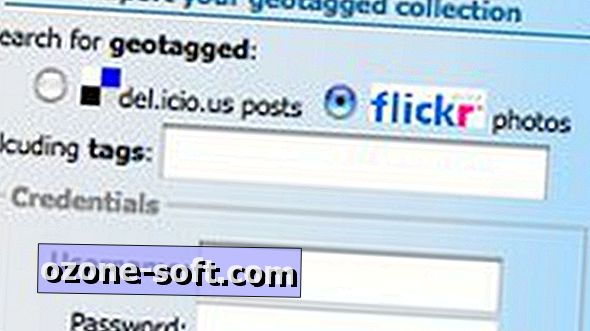






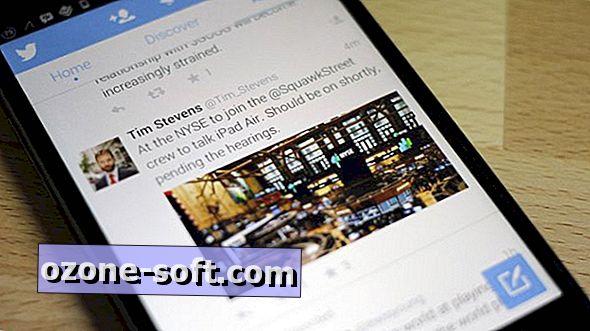



Zanechajte Svoj Komentár